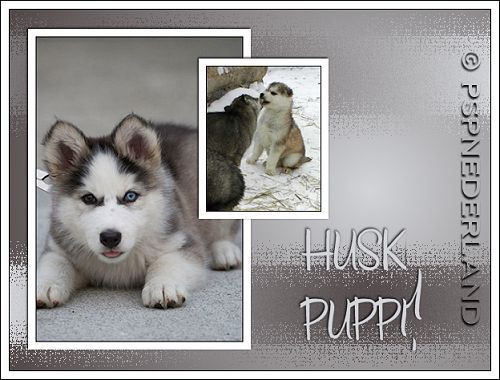
Foto's komen van: http://commons.wikimedia.org/wiki/Main_Page?uselang=nl
Benodigdheden:
Een verticaal plaatje van 400 pixels hoog
Een verticaal bijpassend klein plaatje van 200 pixels hoog
Een leuk font
Veel plezier met de les!
01. Open je grootste plaatje en maak eventueel op maat.
02. Gereedschap Pipet - Kies een lichte voorgrond- en een donkere achtergrondkleur uit je plaatje.
03. Afbeelding – Randen toevoegen – 1 pixel – zwart - Symmetrisch aangevinkt.
04. Afbeelding – Randen toevoegen – 10 pixels – wit.
05. Afbeelding – Formaat wijzigen – 400 pixels hoogte - Nieuwe resolutie met: Gewogen gemiddelde.
06. Aanpassen – Scherpte – Verscherpen.
07. Bewerken – Kopiëren.
08. Bestand - Open een nieuwe transparante afbeelding van 600 x 450 pixels.
09. Zet de voorgrondkleur op verloop Voorgrond-achtergrond - Instellingen:
Stijl: Zonnestraal - Hoek: 0 - Herhalingen: 0. Lichte kleur rechts, zo niet vinkje bij Omkeren.
Middelpunt: Horizontaal: 75 - Verticaal: 50. Vinkje bij: Middel- en brandpunten koppelen.
10. Gereedschap Vlakvulling - Afstemmingsmodus: Geen.
Vul de afbeelding met het verloop.
11. Bewerken – Plakken als nieuwe laag.
12. Gereedschap Verplaatsen - Zet je plaatje aan de linkerkant, blijf een stukje van de kant af, zie mijn voorbeeld.
13. Effecten – 3D-effecten – Slagschaduw - Instellingen:
Verticaal en Horizontaal: -1 - Dekking: 100 - Vervaging 4 - Kleur: Zwart.
14. Open je kleine plaatje.
15. Herhaal punt 3 tot en met 7. Zet alleen de hoogte op 200.
16. Terug naar de grote afbeelding.
Bewerken – Plakken als nieuwe laag.
17. Zet dit plaatje aan de rechterkant van je grotere plaatje, boven het midden, zie mijn voorbeeld.
18. Herhaal punt 13.
19. Lagen – Samenvoegen – Omlaag samenvoegen.
20. Lagenpalet - Zet Raster 1 en raster 2 beiden even op slot. (op het oogje klikken)
Activeer raster 1 laag (de onderste laag).
21. Lagen – Nieuwe rasterlaag.
22. Gereedschap Selectie - Selectietype: Rechthoek.
Trek een rechthoek van 6 blokjes hoog over de hele afbeeldingvan links naar rechts.
23. Materialen - Zet bij het verloop een vinkje bij omkeren.
(of haal het weg, naar gelang je punt 9 gedaan hebt)
24. Gereedschap Vlakvulling - Vul de selectie met het verloop.
25. Selecties – Niets selecteren.
26. Gereedschap Verplaatsen - Zet deze laag onderin de afbeelding. Blijf ca. 2 blokjes van de onderkant af.
27. Effecten – Textuureffecten – Mozaïek – antiek - Voorinstelling Raster klein.
28. Lagen – Dupliceren.
29. Afbeelding – Omdraaien.
Afbeelding – Spiegelen.
30.Haal de beide rasterlagen (1 en 2) in het lagenpalet weer van slot af.
(door weer op het oogje te klikken)
31. Lagen – Samenvoegen – Alle lagen samenvoegen.
32. Gereedschap Tekst. Zet op vector. Font en grootte naar keuze.
Zet het verloop terug op kleur, draai de kleuren om.
Zet de voorgrondkleur op slot. Typ de tekst en maak hem mooi passend
in de afbeelding op de plaats die jij wilt.
33. Lagen – Omzetten in rasterlaag.
34. Effecten – 3D-effecten – Slagschaduw. Instelling staat nog goed.
35. Lagen – Nieuwe rasterlaag. Plaats hierop je watermerk.
36. Afbeelding – Randen toevoegen – 1 pixel – zwart.
37. Afbeelding – Randen toevoegen – 10 pixels wit.
38. Afbeelding – Randen toevoegen – 1 pixel – zwart.
39. Afbeelding – Formaat wijzigen – 500 pixels breedte - Nieuwe resolutie – Gewogen gemiddelde.
40. Aanpassen – Scherpte – Verscherpen.
41. Bestand – Exporteren – JPEG-optimalisatie.
Deze les is voor PSP Nederland geschreven door Vera, 8 januari 2007.
Niets mag worden gekopieerd of overgenomen zonder schriftelijke toestemming.

Geen opmerkingen:
Een reactie posten